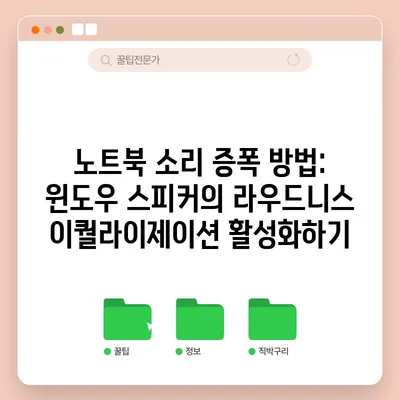노트북 소리 증폭 방법: 윈도우 스피커 속성의 라우드니스 이퀄라이제이션 활성
노트북 소리 증폭 방법을 찾고 계신가요? 윈도우 스피커 속성의 라우드니스 이퀄라이제이션 기능을 활성화하면 소리를 효과적으로 증폭할 수 있습니다. 노트북의 스피커는 작고 음량이 제한적이어서, 많은 사용자들이 이어폰이나 외부 스피커를 찾아 사용하기도 합니다. 하지만, 이 기능을 통해 조금 더 편리하게 음악이나 동영상을 감상할 수 있습니다. 그렇다면 라우드니스 이퀄라이제이션은 무엇이며, 어떻게 활성화할 수 있는지 자세히 알아보도록 하겠습니다.
라우드니스 이퀄라이제이션이란 무엇인가?
라우드니스 이퀄라이제이션은 소리의 일관성을 향상시키는 기능입니다. 이는 주로 음원의 다양한 주파수 내용에서 발생하는 볼륨 차이를 줄여줍니다. 예를 들어, 어떤 영화에서 화려한 폭발 장면은 상당히 크고, 대화는 상대적으로 잔잔한 소리로 이루어질 수 있습니다. 이럴 때 라우드니스 이퀄라이제이션을 활성화하면 대화의 음량을 증폭시켜 전체적인 청취 경험을 개선할 수 있습니다.
| 특징 | 설명 |
|---|---|
| 목소리 강조 | 대화 중 목소리의 음량을 높여줍니다. |
| 균형 잡힌 소리 | 이퀄라이저를 통해 다양한 주파수를 균형 있게 조정합니다. |
| 더 큰 경험 | 소리가 작아도 전체적인 음량을 높여줍니다. |
라우드니스 이퀄라이제이션은 특히 음악 감상이나 영화를 볼 때 유용합니다. 반대로 소리가 너무 크게 느껴질 때는 쉽게 볼륨을 조정해 주면 됩니다. 또한, 이퀄라이제이션 기능을 통해 저음, 중음, 고음의 밸런스를 맞추는 것도 가능합니다. 이러한 기능은 다양한 소스를 이용할 때 (예: 게임, 음악, 영상) 소리의 차이를 줄여주어 더욱 몰입감 있는 경험을 제공합니다.
💡 헤드폰 설정으로 더 좋은 사운드를 경험해보세요! 💡
윈도우에서 라우드니스 이퀄라이제이션 활성화하기
라우드니스 이퀄라이제이션을 활성화하는 방법은 매우 간단합니다. 노트북 바탕화면의 우측 하단에 있는 스피커 아이콘을 오른쪽 클릭한 후, 소리를 선택하세요. 그러면 소리 설정 창이 열립니다. 여기서는 사용 중인 스피커를 선택하고 속성 버튼을 클릭합니다.
- 스피커 아이콘 클릭: 바탕화면의 우측 하단의 스피커 아이콘을 찾아 클릭합니다.
- 소리 설정 선택: 메뉴에서 소리를 클릭합니다.
- 스피커 선택: 재생 탭에서 사용 중인 스피커를 선택합니다.
- 속성 클릭: 선택한 스피커에서 속성 버튼을 클릭합니다.
| 단계 | 설명 |
|---|---|
| 1 | 바탕화면 우측 하단의 스피커 아이콘 찾기 |
| 2 | 소리 메뉴 클릭 |
| 3 | 재생 탭에서 스피커 선택 |
| 4 | 속성 버튼 클릭 |
이제 스피커 속성 창이 보일 것입니다. 여기서 개선 기능 탭을 클릭하고 라우드니스 이퀄라이제이션을 체크한 후, 적용 버튼을 누르면 됩니다. 이젠 소리가 증폭된 상태에서 모든 콘텐츠를 즐길 수 있습니다. 하지만 이 기능이 모든 사용자의 환경에 적합하지 않을 수도 있다는 점은 염두에 두셔야 합니다.
💡 뇌운동 어플이 실제로 효과가 있을까요? 지금 확인해 보세요. 💡
효과적인 노트북 소리 증폭 방법
노트북의 소리를 더 증폭하기 위한 또 다른 방법으로는 전문적인 소리 증폭 프로그램을 사용하는 것입니다. 대표적인 예로는 Equalizer APO와 FXSound가 있습니다. 이 프로그램들은 소리를 더욱 풍부하게 조절할 수 있는 기능을 제공합니다.
Equalizer APO 사용하기
Equalizer APO는 사용자에게 매우 직관적인 환경을 제공합니다. 이 프로그램을 설치하고 설정 창에서 원하는 주파수를 조절하면, 음악이나 동영상을 감상할 때 더욱 깊이 있는 음향을 경험할 수 있습니다. 사용자가 다양한 환경설정을 조정할 수 있기 때문에 자신에게 맞는 소리의 밸런스를 찾는 재미도 있습니다.
FXSound 사용하기
FXSound는 상당히 직관적이며, 사용 후 소리가 개선되었다고 느끼는 사용자들이 많습니다. 이 프로그램은 고품질의 오디오 출력을 위해 고안되었으며, 사용자에게 많은 이퀄라이저 프리셋을 제공하여 다양한 음악 장르에 맞춰 최적의 음향을 제공합니다.
| 프로그램 이름 | 특징 |
|---|---|
| Equalizer APO | 사용이 간편하며, 다양한 주파수 조정 가능 |
| FXSound | 고품질의 사운드 출력과 다양한 프리셋 제공 |
각 프로그램의 특성을 잘 이해하고, 원하는 소음의 스타일에 맞춰 선택하는 것이 중요합니다. 만약 처음 사용하는 경우라면 각각의 사용법을 참고하면서 자신의 취향에 맞는 소리 증폭 경험을 만들어 보시길 추천합니다.
💡 윈도우 소리 설정을 간편하게 바꿔보세요! 💡
결론
노트북 소리 증폭 방법으로 윈도우 스피커 속성의 라우드니스 이퀄라이제이션을 활성화하는 방법에 대해 알아보았습니다. 소리의 일관성을 높여주고, 각종 프로그램을 통해 소리의 질을 개선할 수 있는 팁을 소개했습니다. 앞으로는 더 큰 소리와 품질을 경험하면서 다양한 콘텐츠를 즐길 수 있을 것입니다. 여러분도 꼭 한 번 손쉽게 설정해 보시고, 그 변화를 느껴보시길 바랍니다.
💡 리얼텍 드라이버 설치로 소리를 더욱 풍부하게 만들어보세요. 💡
자주 묻는 질문과 답변
💡 헤드폰 사용 시 음질을 극대화하는 방법을 알아보세요. 💡
Q1: 라우드니스 이퀄라이제이션을 통해 소리가 정말 증폭되나요?
답변1: 네, 라우드니스 이퀄라이제이션은 소리의 일관성을 높여 줍니다. 이는 기본적으로 소리의 다양한 주파수를 조절하여 소리의 밸런스를 맞춰줍니다.
Q2: 모든 노트북에서 라우드니스 이퀄라이제이션 기능을 사용할 수 있나요?
답변2: 대부분의 최신 윈도우 운영 체제를 사용하는 노트북에서는 이 기능을 지원하지만, 특정 장치에 따라 지원 여부가 다를 수 있습니다.
Q3: 소리 증폭 프로그램 사용 시 필요할까요?
답변3: 기본 설정만으로도 괜찮지만, 더 세밀한 조정이나 고급 사운드를 원하신다면 특정 프로그램을 추가적으로 사용하는 것이 좋습니다.
Q4: 라우드니스 이퀄라이제이션을 사용하면 소음이 생기나요?
답변4: 사용자 환경에 따라 다르지만, 일반적으로 이 기능은 소리의 차이를 줄여 소음이 줄어드는 경험을 제공합니다.
Q5: FXSound와 Equalizer APO 중 어떤 것이 더 좋나요?
답변5: 이는 사용자의 취향에 따라 다릅니다. FXSound는 더 직관적이고 다양한 프리셋을 제공하는 반면, Equalizer APO는 더 세밀한 조정이 가능합니다.
노트북 소리 증폭 방법: 윈도우 스피커의 라우드니스 이퀄라이제이션 활성화하기
노트북 소리 증폭 방법: 윈도우 스피커의 라우드니스 이퀄라이제이션 활성화하기
노트북 소리 증폭 방법: 윈도우 스피커의 라우드니스 이퀄라이제이션 활성화하기